Terkadang kita memerlukan screenshot yang panjang misalnya saat ingin meng-capture teks, berita atau artikel panjang saat surfing di internet dan ingin mengirimkannya ke rekan kamu atau bisa juga saat ingin meng-capture percakapan di instant messenger seperti WhatsApp atau media sosial.
Seperti ini contohnya :

Fitur screenshot merupakan salah satu fitur wajib yang dibutuhkan pengguna smartphone saat ini. Fitur ini memungkinkan pengguna untuk menyimpan tampilan layar berupa percakapan WhatsApp, laman media sosial, foto atau laman web saat dibutuhkan tanpa harus mengunduhnya.
Bagaimana caranya, simak artikel berikut :
Cara Buat Screenshot Panjang Xiaomi
Secara pabrikan, Xiaomi sudah bisa mengambil scroll screenshot atau screenshot panjang tanpa menggunakan aplikasi pihak ketiga sejak dirilisnya MIUI 8.
Langkah-langkah :
- Buka aplikasi atau tampilan yang ingin di-capture, misalnya percakapan WhatsApp atau Facebook;
- Tekan tombol Power + Vol Bawah secara bersamaan;
- Sesaat setelah menekan tombol, akan muncul thumbnail hasil screenshot yang menggantung pada pojok kanan layar Xiaomi;
- Klik gambar menggantung tersebut hingga muncul tampilan laman yang akan di-screenshot seperti contoh berikut :
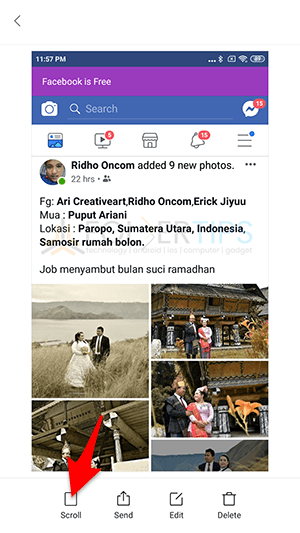
- Ketuk Scroll, kemudian gulung layar sampai pada bagian yang ingin di-capture;
- Jika sudah klik Done.
Setelah selesai, hasil screenshot akan tersimpan di folder DCIM\Screenshot atau lebih mudahnya tinggal cek saja galeri kamu.
Berikut contoh hasil screenshot panjang pada aplikasi Facebook :
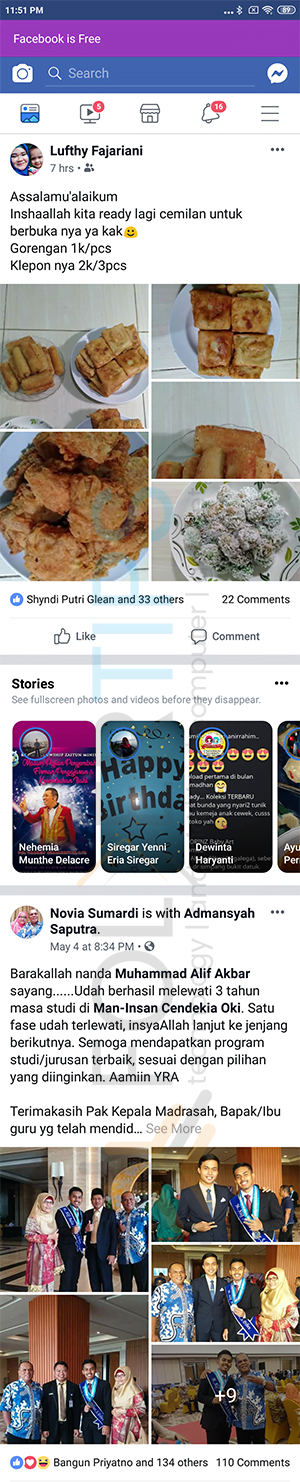
Sampai tahap ini proses screenshot panjang di Xiaomi telah selesai.
Screenshot Panjang tidak berhasil di Chrome atau Firefox, bagaimana solusinya?
Saya sudah mencoba fitur Scroll Screenshot di browser Chrome atau Firefox, tapi pasti tidak berhasil.
Jangan khawatir, ini solusinya..
Langkahnya sama seperti cara mengambil screenshot panjang di atas tadi, cuma bedanya, gunakan browser bawaan MIUI untuk membuka halaman web yang ingin di-screenshot panjang, jangan gunakan Chrome atau Firefox.
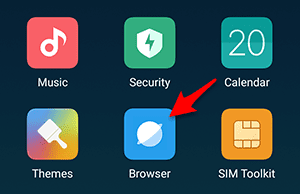
Berikut hasil screenshot panjang pada halaman web tanpa aplikasi :
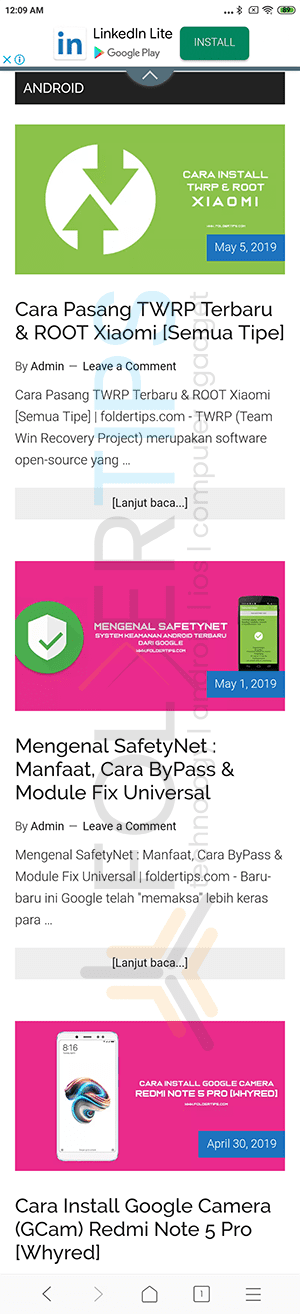
Hasil Screenshot Panjang pecah kalau dikirim lewat WhatsApp?
Jika file hasil screenshot panjang yang dikirim melalui WhatsApp hasilnya pecah atau ada penurunan kualitas, ikuti panduan pada artikel berikut untuk mengatasinya.
Bagi pengguna selain Xiaomi, gunakan aplikasi pihak ketiga untuk membuat screenshot panjang, baca artikel di sini.
Demikian artikel Cara Buat Screenshot Panjang Xiaomi tanpa Aplikasi.
Share jika bermanfaat..!
[artikel tag=”screenshot”]

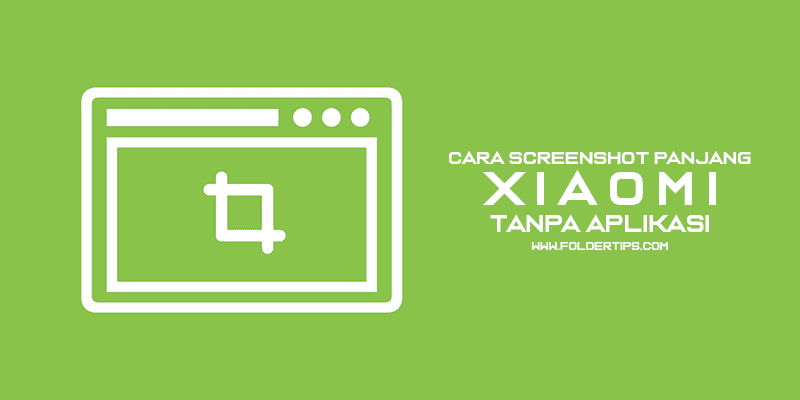
saya pengguna mi A1, tapi kok tidak ada menu thumbnail hasil screenshot yang muncul, baik di medsos, internet bowser dll.
Versi ROM nya berapa gan? Yang lengkap..
versi rom nya dilihat dimana ?
disini hanya ada versi kernel,versi android, versi pita basis & nomor bentukan.
knpa ya hasil long ss di xiaomi pas dikirim ke wa hasilnya ngeblur…mgkn agannya tau cara settingan di wa nya atau gimana gitu…makasih sebelumnya…
Ada di blog ane gan, cara kirim WhatsApp biar ga pecah.. cari aja..
trima kasih gan, new update miui 9 jadi lumayan ga ngerti
Hp xiaomi 6x saya dulu bisa, tapi skrg stiap sy klik tombol “scroll” yg kluar adalah notif “this apps doesn’t support”. Gmn caranya ngebalikin ya?
Belum ada direspon pertanyaannya ya..
Saya mengalami keluhan yg sama, muncul seperti itu.
iyaa, hp saya juga seperti ini. Gimana ya?